- Hola, chicos. La semana pasada intenté abrir un archivo .pst en MS Outlook 2010, pero no pude. Recibí este error: 'Outlook .pst no es un archivo de carpeta de almacenamiento personal', así que probé Scan pst para determinar el problema principal detrás de este error PST. No mostró nada. ¿Hay alguna forma de reparar y recuperar un archivo PST?
En realidad, hay muchas preguntas similares sobre los archivos PST.
En la mayoría de los casos, todos los datos PST almacenados se dañan, lo que conduce al aislamiento de otros archivos como correos electrónicos, tareas, contactos, calendario y más.
De este artículo, puede obtener algunas herramientas útiles de reparación de PST. ¿Quiere saber cómo usar la herramienta de reparación de PST de Outlook para solucionar el problema? Solo lee y sigue.

Reparación de archivos PST
Para empezar, necesita aprender algunos conocimientos básicos sobre PST, especialmente cuando no está familiarizado con Outlook PST. Bueno, puede omitir esta sección si primero desea obtener una herramienta de reparación de PST gratuita.
PST es la abreviatura de Archivo de carpetas personales. Es el tipo de archivo específico para Microsoft Outlook, así como para OST. Outlook ha sido una de las aplicaciones de cliente de correo electrónico más grandes del mundo durante mucho tiempo. Por lo tanto, hay una gran cantidad de personas que usan Outlook para enviar/recibir correos electrónicos, crear agendas, notas y otras tareas.
Una vez que el archivo PST se elimina o se corrompe, no podrá acceder a toda la información almacenada. Sin embargo, no se preocupe por eso, los siguientes son tutoriales de un software de recuperación de archivos PST seguro y potente. También puede leer y obtener su mejor herramienta gratuita de reparación de PST aquí.
Para evitar la pérdida de contactos de Outlook, es mejor que exportar contactos de Outlook para realizar copias de seguridad con frecuencia.
Cuando recibe un mensaje de error acerca de que el archivo PST no está abierto, o sospecha que el archivo PST está dañado, puede usar la herramienta de reparación de la bandeja de entrada para diagnosticar y solucionar el problema. Es una herramienta de reparación de PST gratuita y de código abierto a la que puede dirigirse.
Paso 1Explore la ubicación determinada del archivo PST
Salga del programa Outlook. Dirígete a la unidad C de tu computadora. Abra la carpeta "Archivos de programa (x86)". Luego busque la carpeta "Microsoft Office".
Para usuarios de Outlook 2007, abra una carpeta con el nombre de "Office1".
Si está utilizando Outlook 2010, abra la carpeta "Office14" en su lugar.
Dirígete a la carpeta "Office15" si estás ejecutando Outlook 2013.
En cuanto a los usuarios de Outlook 2016, puede abrir la carpeta "Office16".
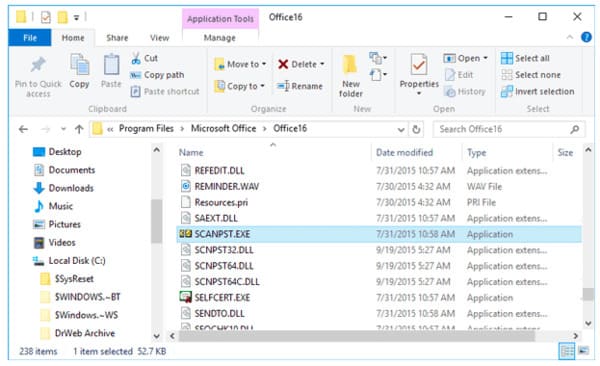
Paso 2Escanear y reparar archivo PST Outlook
Abra "SCANPST.EXE". Elija "Examinar" y seleccione el archivo PST que desea reparar. Luego haga clic en "Iniciar" para comenzar a escanear el archivo PST eliminado. Si funciona, puede recibir la notificación "Se encontraron errores en este archivo...".
Bueno, cambie la ubicación del archivo de copia de seguridad si es necesario. Por último, elija "Reparar" para operar la recuperación de PST.
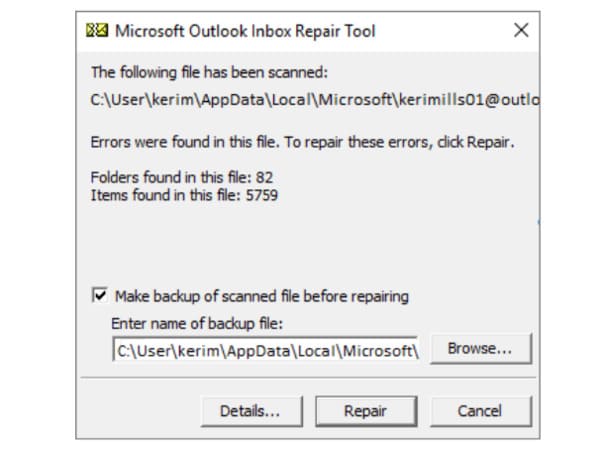
Al igual que la pregunta mencionada anteriormente, a veces la herramienta gratuita de reparación de PST no puede recuperar su archivo PST. Durante este tiempo, puede dirigirse a Recuperación de datos de Aiseesoft por ayuda El software de recuperación de archivos PST permite a los usuarios reparar archivos PST debido a eliminación, partición formateada, problemas con el disco duro y otras razones.
Por supuesto, también puede recuperar fácilmente otros archivos eliminados o perdidos con Recuperación de datos.
Paso 1Lanzar recuperación de datos
Descargue e instale gratis Aiseesoft Data Recovery en su computadora con Windows. Inicie el software de reparación de PST después de la instalación.
Paso 2Seleccione el tipo de datos y la ubicación para escanear
Ahora puede elegir el tipo de datos que desea recuperar. Así que marque la pequeña opción antes de "Imagen", "Audio", "Video", "Correo electrónico", "Documento" y "Otros". Más tarde, elija la unidad de disco duro desde la que desea realizar la recuperación.
Está bien si elige todos los artículos.
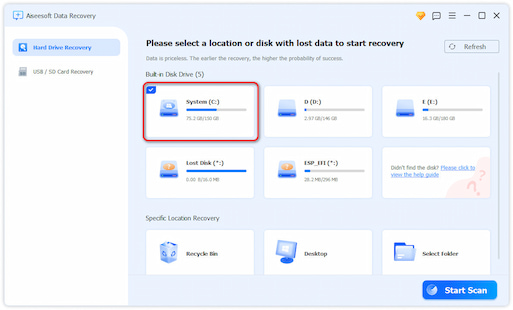
Paso 3Escanear el tipo de archivo seleccionado
Elija "Escaneo rápido" o "Escaneo profundo" para escanear el tipo de datos seleccionado. Para recuperar el archivo PST, puede elegir el botón "Escanear" para realizar un escaneo rápido directamente.
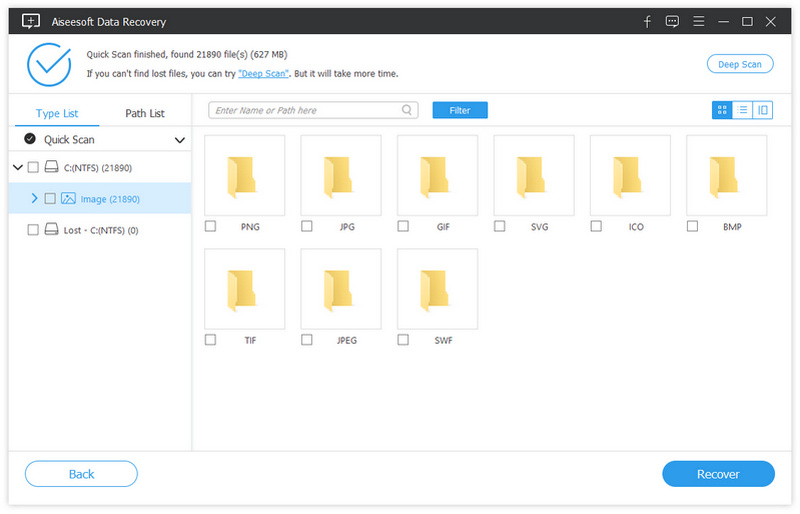
Paso 4Localice el archivo PST
Espere un momento para completar el proceso de escaneo. Más tarde, puede obtener todos los archivos eliminados o perdidos previamente en la interfaz principal. Bueno, puede usar la función "Filtro" para ubicar el archivo PST determinado directamente.
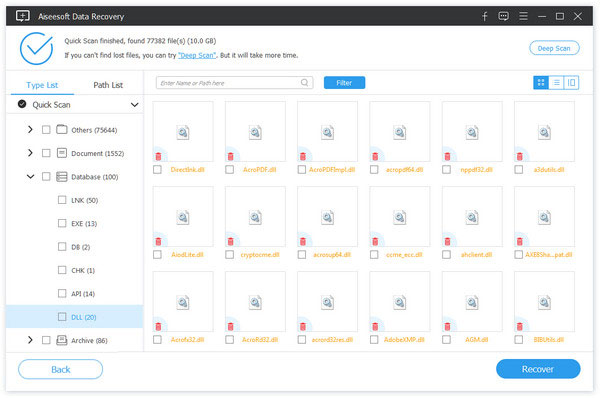
Paso 5Recuperar archivo PST
Elija los datos PST que desea recuperar. Por último, haga clic en el botón "Recuperar" en la esquina inferior derecha de la ventana. Antes, puede recuperar todos los archivos PST seleccionados en su computadora sin pérdida de datos.
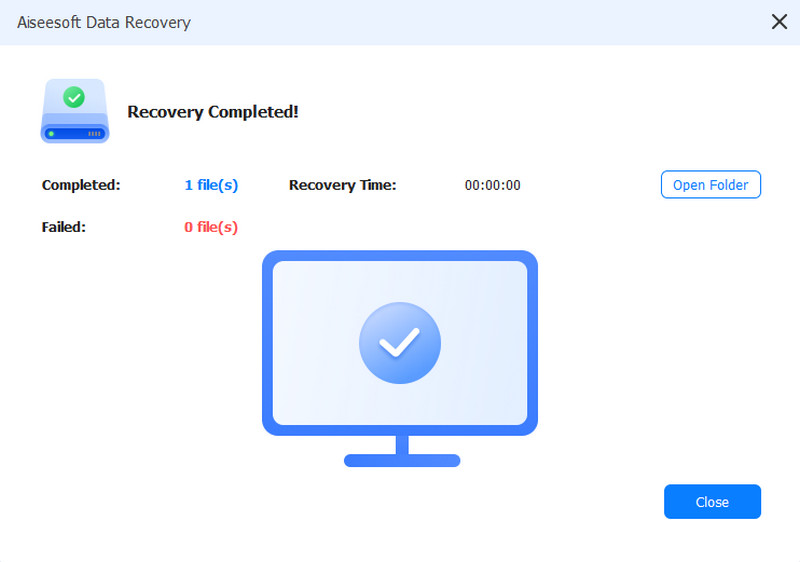
Nota: Si no puede encontrar su archivo perdido, puede hacer clic en "Análisis profundo" para intentarlo de nuevo. Puede llevar más tiempo. Sin embargo, puede acceder a todos los archivos almacenados en su computadora.
Además, aquí hay 2 herramientas gratuitas que también puede obtener para reparar archivos PST. Stellar Phoenix Outlook PST Repair y Yodot Outlook PST Repair son dos herramientas de reparación de PST utilizadas con frecuencia en el mercado. Puede obtener más funciones para reparar, comprimir y dividir archivos PST de Outlook con facilidad. Bueno, todas las versiones de Outlook son compatibles.
Al utilizar las soluciones y herramientas de reparación de PST anteriores, puede recuperar archivos PST con éxito. Si tiene alguna buena herramienta de reparación de PST gratuita, no dude en contactarnos. Por supuesto, si tiene algún problema, simplemente escríbalo en los comentarios a continuación. Lo resolveremos lo antes posible.